Aplikacija Novice & Dogodki vam omogoča, da ustvarite osnovni seznam člankov novic ali dogodkov. Vsebino lahko urejate ročno ali pa jo potegnete preko RSS vira.
Če želite dodati Novice & Dogodki na vašo spletno stran morate najprej dodati aplikacijo Novice & Dogodki. V meniju nadzorna plošča kliknite zavihek Dodatki.
Odpre se vam okno za dodajanje aplikacij. Če aplikacije Novice & Dogodki še nimate naložene, potem najprej kliknite gumb ![]() .
.
Iz seznama izberite aplikacijo Novice & Dogodki in kliknite gumb Install.
Ko ste to storili, se bo aplikacija pojavi v meniju za dodajanje vsebine.
Novice in dogodki element se doda na stran, na enak način kot kateri koli drug element za vsebino. Preprosto izberite Novice in dogodki iz menija Dodaj vsebino in kliknite na zeleno polje kjer želite, da se aplikacija prikaže
Možnosti:
V zavihku Možnosti imate možnost izbire ali bo vaš vir novic prihajal preko RSS vira
Možnosti kartici vam omogoča, da izberete, ali bo vaš vir novic prihajal z vira RSS, ali jih boste ustvarili ročno.
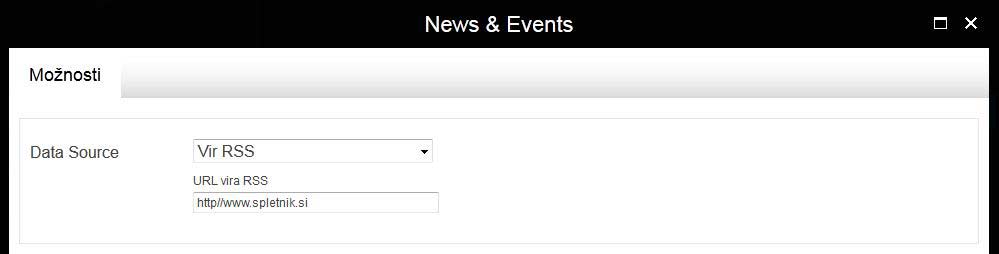
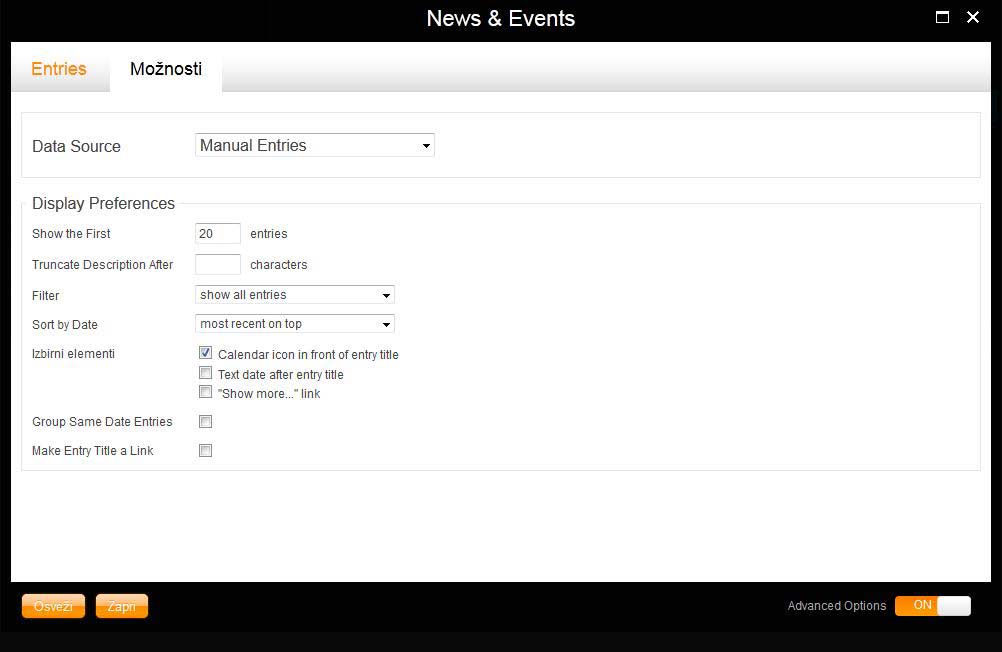
Ko imate izbran vir podatkov lahko nastavite Display Preferences.
Nastavitve prikaza (Display Preferences)
- Prikaži prvih (Show the First): Nastavite število vnosov, ki se bodo prikazovali.
- Skrajšaj opis po (Truncate Description After): Nastavite število znakov za omejitev opisa.
- Razvrsti po datumu (Sort by Date): Zadnja objava na vrhu ali najstarejša objava na vrhu.
- Neobvezni elementi (Optional Elements):
- Ikona koledarja pred naslovom vnosa (Calendar icon in front of entry title)
- Datum za naslovom (Text date after entry title)
- "Prikaži več..." povezava ("Show more..." link ) - Če je aplikacija Novice & Dogodki nastavljena tako, da ne prikazuje vseh vnosov (Nastavitve prikaza 1) vam ta na nastavitev omogoča povezavo za zadnjim vnosom na strani, ki vam ob kliku prikaže več objav.
- Združi objave z istim datumom (Group Same Date Entries): Vnosi z istim datumom naj bodo združeni v skupino.
- Naj bo vstopni naslov povezava (Make Entry Title a Link): S klikom na naslov vnosa se odpe povezava
Vnosi
V zavihku vnosi (Entries), lahko poljubno dodajate nove vnose. S klikom na gumb Dodaj nov vnos (Add New Entry) lahko dodate nove objave. Prilagajate lahko datum, naslov, opis ter povezavo za vsako objavo. Če bi želeli onemogočiti prikaz posamezne objave na seznamu vnosov, to lahko naredite tako, da odkljukate polje Aktivno (Active).
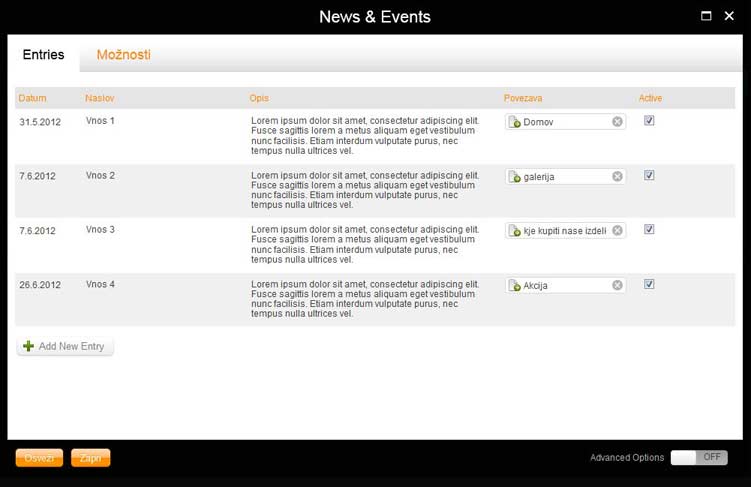
 Izdelava spletnih strani že od 99 €
Izdelava spletnih strani že od 99 €